1、打开Edraw Max,进入它的主界面中;

2、在基本绘图中找到并双击箭头;

3、进入箭头形状符号库中;

4、找到并选中需要的渐变色箭头;

5、用鼠标将它拖放到编辑区中;

6、用鼠标拖动右下角的矩形,调整好渐变色箭头的大小;
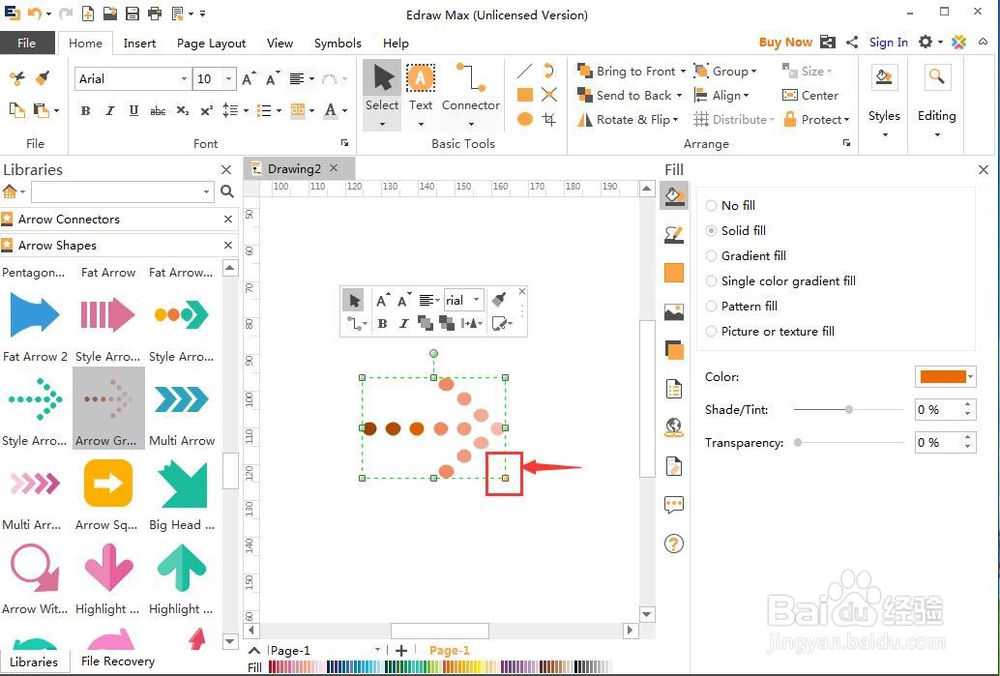
7、我们就在Edraw Max中创建好了一个渐变色箭头。

时间:2024-10-24 06:00:57
1、打开Edraw Max,进入它的主界面中;

2、在基本绘图中找到并双击箭头;

3、进入箭头形状符号库中;

4、找到并选中需要的渐变色箭头;

5、用鼠标将它拖放到编辑区中;

6、用鼠标拖动右下角的矩形,调整好渐变色箭头的大小;
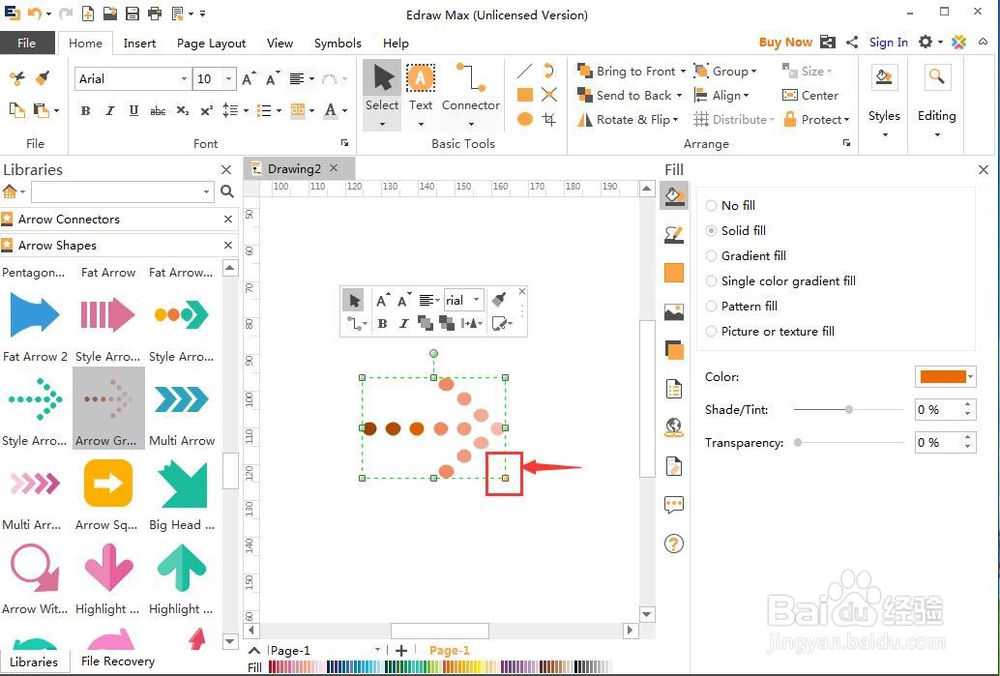
7、我们就在Edraw Max中创建好了一个渐变色箭头。

